Как добавить комментарии Вконтакте на свой сайт wordpess за 5 минут
 Всем, привет! В этой статье я хочу, раскрыть тему, как добавить комментарии Вконтакте в wordpress без плагина и с ним. Многие веб-мастера при создании своего сайта мечтают, что их материал будут читать и, конечно же, активно комментировать, но, увы...
Всем, привет! В этой статье я хочу, раскрыть тему, как добавить комментарии Вконтакте в wordpress без плагина и с ним. Многие веб-мастера при создании своего сайта мечтают, что их материал будут читать и, конечно же, активно комментировать, но, увы...
Многие не могут понять долгое время, как другие сайты комментируются, а их как будто не существует и вовсе, так вот тут мы и поговорим о новом термине вирусный маркетинг.
Вирусный маркетинг — когда человек комментирует вашу статью и автоматически публикует её на своей стене в социальных сетях, где его мысли видят друзья, и если им будет интересно мнение друга, то также что-то напишут тем самым создадут эффект сарафанного радио.
Таким вот простым методом многие популярные ресурсы сумели раскрутить свой сайт, при этом не тратя огромных денег на привлечение своих посетителей. Всё, что им понадобилось, изучить и реализовать инструкцию, как добавить комментарии Вконтакте на свой сайт.
Сразу хочу сказать, что вирусный маркетинг, это только одна из фишек, как можно привлечь трафик на сайт, если вы хотите узнать и другие тонкости, то советую прочитать здесь.
Содержание:
Как добавить комментарии Вконтакте на wordpress
Положительные стороны
После установки комментариев Вконтакте на wordpress через месяц начнёт обретать постоянных посетителей вашего ресурса, а также новых партнёров вашего сайта. Вы задумались каким образом, виджет комментариев, сможет помощь вашему интернет-ресурсу?
Тогда, пришло время рассказать вам правду о вирусном маркетинге, при помощи комментариев wordpress Вконтакте, но для начала вы должны найти на скриншоте эту фишку самостоятельно.
Что не видите? Ну это и не удивительно, сейчас компания Вконтакте изменила правило добавления комментариев с сайта. Кстати, вот так они выглядели раньше:
Как многие из вас успели заметить, в комментариях Вконтакте, есть окошко для вашей галочки для отображения на вашей странице vkontakte... Сейчас все комментарии отображаются на вашей страницы и друзья их читают. Хотелось бы добавить, что многие люди сегодня пользуются сайтом Вконтакте и им намного проще оставить комментарии к вашему материалу через эту социальную сеть, чем регистрироваться на вашем ресурсе.
Как вы понимаете, один комментарии с вашего блога могут увидеть сотни людей. В результате может получиться очень классная «пирамида», конечно, если вы хорошо постараетесь при написании статей. В общем, это огромный плюс. А вы как считаете? Напишите своё мнение в комментариях, обсудим.
Отрицательные стороны комментариев Вконтакте
Минус этого метода заключается в том, что вам постоянно необходимо искать новые комментарии на вашем сайте.
Теперь это всё в прошлом, все комментарии приходят к вам на почтовый ящик, и вы можете также принимать активное участие в дискуссии разговора ваших пользователей. Всё, что вам понадобится это правильно настроить комментарии Вконтакте на своём сайте. О чём я детально расскажу ниже.
Так, что как вы догадались минусов практически нет.
Единственным минусом остаётся незначительная нагрузка на ваш хостинг, когда у вас будет много пользователей на сайте из-за длительности загрузки виджета, но это можно пережить.
Что лучше ставить комментарии wordpress или плагин vkontakte
Для того, чтоб оставить комментарии в wordpress необходимо быть авторизованным на сайте, что многим делать просто лень, и после добавления своего текста дождаться, как правило, модерацию вашего сообщения администратором движка wordpress.
Другое дело, если вы оставляете комментарии через социальную сеть vkontakte, комментарии на сайте появляется сразу же после нажатия кнопки «отправить». Думаю всем понятно, что живой диалог лучше, чем модерируемый? Живой разговор, как правило, порождает дискуссию, конечно, если тема разговора реально интересная.
Многие товарищи, любители оставлять свою ссылку в комментариях, больше не смогут этого делать, особенно если вы запретите добавлять ссылки к комментариям, но об этом немного позже в настройках комментариев wordpress на вашем сайте.
Добавление комментариев «вконтакте» к вам на сайт облегчит вам поиск человека, который вас заинтересовал своим комментарием и вы всегда сможете с ним пообщаться на его страничке, кто знает, а может и подружиться... Пора бы уже по существу ответить...
Как добавить комментарии Вконтакте без плагина
Используя плагин или виджет можно легко добавить комментарии Вконтакте в WordPress, но сначала хочу привести пошаговую инструкцию добавления комментариев, через виджет:
Добавляем комментарии вконтакте к себе на сайт через виджет
1. Заходим в социальную сеть Vkontakte и переходим в раздел «разработчикам».
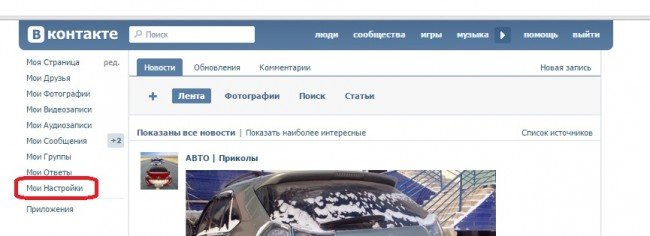
2. После перехода на вашу страничку vk.com, заходим во вкладку «мой настройки», как показано на скриншоте выше. После чего идём в самый низ вашей странички и ищем графу «разработчикам», как показано на рисунке ниже.
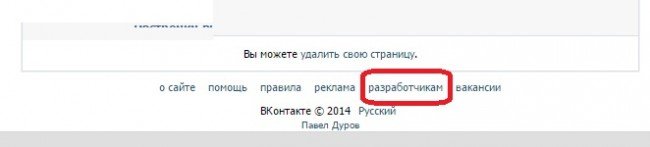
3. Теперь вам нужно перейти во вкладку «авторизация и виджеты для сайта», как показано на скриншоте ниже:
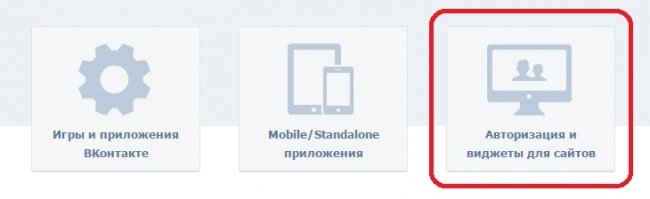
4. Найдите теперь раздел «виджеты для сайтов» и перейдите в раздел «комментарии», как показано на скриншоте ниже:

5. Теперь должно появиться окно настроек, заполняем форму, как показано на скриншоте, при этом выставляя значения вывода комментариев, ширину блока для своего сайта.
Какие настройки сделать в расширенном комментарии, я думаю вы догадались сами, так как это ваше домашнее задание на завтра.
6. Необходимо скопировать и вставить код на ваш сайт. Открываем файл header.php и перед </head> вставляем верхнюю часть кода, как показано на картинке ниже:
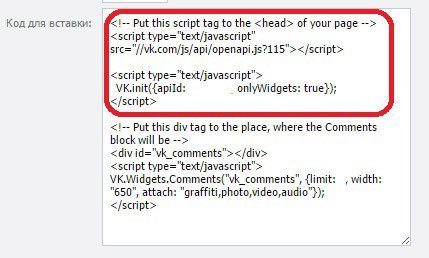
7. на седьмом шаге, вам необходимо открыть файл single.php вашей темы и добавить вторую часть кода, перед этим кодом:
<?php comments_template(); ?>
Теперь осталось дело за малым, открыть ваш сайт и посмотреть как всё замечательно работает.
Как установить плагин комментариев для wordpress
1. Переходим в админ панель wordpress и заходим в раздел «плагины» — «добавить новый», как показано на картинке ниже:
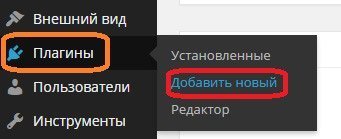
2. Теперь в поиске, правом верхнем углу пишем название плагина vkontakte api и нажимаем кнопку ENTER.
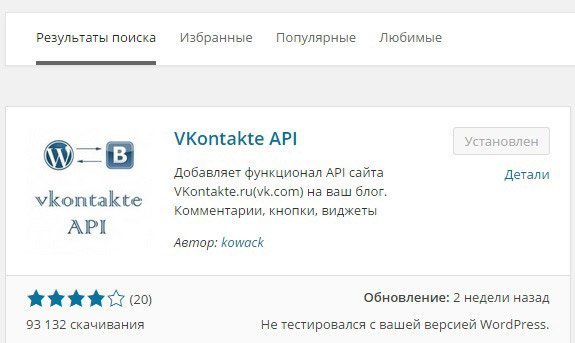
3. У меня на скриншоте показан уже установленный плагин vkontakte api, у вас вместо надписи «установлен», будет надпись «установить». Жмём на кнопку «установить», после «активировать плагин», как показано на скриншоте ниже.
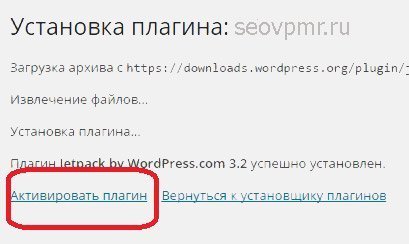
4. Теперь давайте настроим наш установленный плагин vkontakte api, для этого мы переходим в раздел самого плагина, как указано на картинке ниже:

5. Мы должны получить наш защитный ключ и ID на сайте социальной сети vkontakte, поэтому переходим по ссылке, как указано на скриншоте ниже:
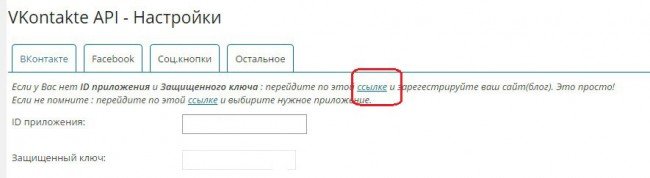
6. Теперь вы должны нажать кнопку «создать приложение» и попасть на следующую картинку примерно как показано ниже:
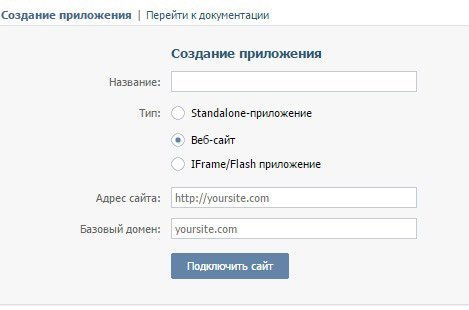
7. Заполняем все поля и нажимаем кнопку «подключить сайт». Вы должны попасть на следующую страничку и нажать кнопку «получить код», как указано на картинке ниже.

8. Следующим шагом нужно скопировать ваш полученный защитный код и ID, как указано на картинке ниже.
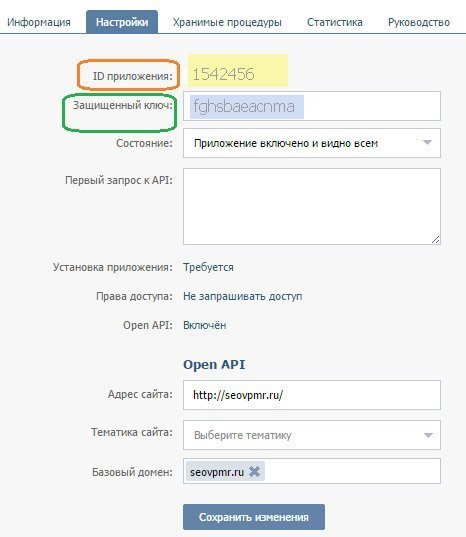
9. Возвращаемся к пункту №4 и заходим в настройки нашего плагина vkontakte api и вводим свой ID и защищённый ключ, в поля которые указаны на картинке.
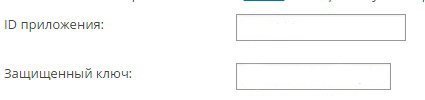
10. осталось дело за малым, настроить сам плагин, как показано на рисунке.
Обязательно ставьте галочку «автопубликация на стене пользователя»!
Если вы не хотите чтоб комментарии wordpress отображались у вас на сайте также поставьте галочку!
А также не забудьте выбрать, чтоб первыми отображались комментарии в Vkontakte!
Можете проверить, но для начала не забудьте почистить свой кэш сайта. Кстати, может, кому интересно, как можно увидеть сообщения пользователей, которые прокомментировали ваш материал, то смотрите скриншот ниже.
Для просмотра оставленных комментариев выберите:
Вот и всё готово! Мы с вами сегодня рассмотрели два способа, как добавить комментарии Вконтакте в wordpress, надеюсь, этот урок вам был весьма полезен и вы поделитесь им со своими друзьями в социальных сетях.
Желаете, узнать о новых статьях моего блога первыми, тогда не забудьте . К слову, подписчики участвуют в ежемесячном розыгрыше ценных подарков — не упускай свой шанс!
Пожалуй, на этом я закруглюсь, до новых встреч друзья!
|
Бала ли вам статья полезной? |
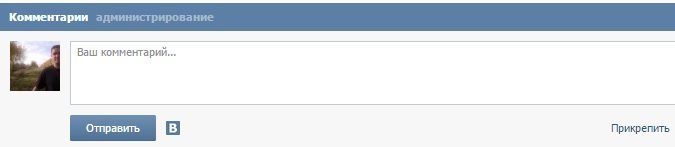
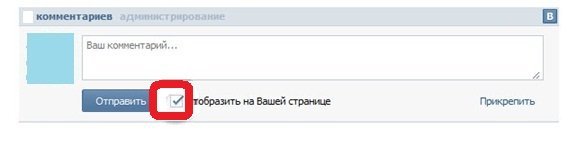

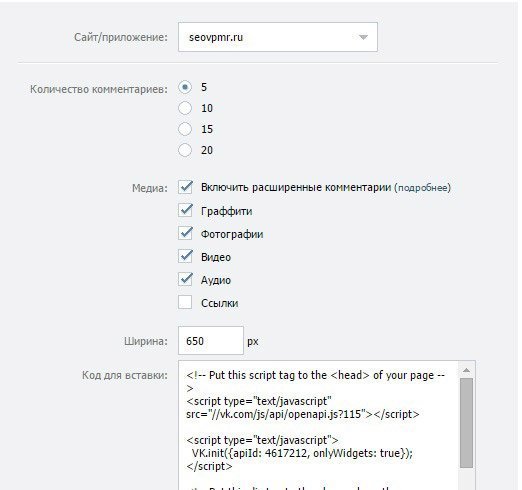
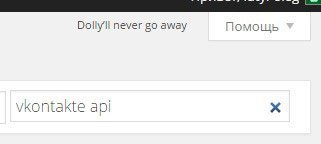
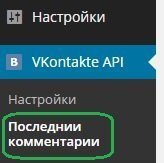


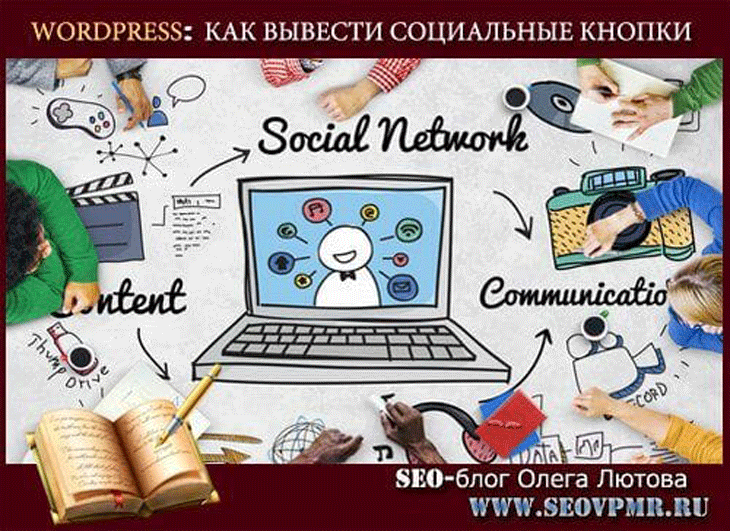

Огромное спасибо! Очень долго искала, как установить плагин комментариев для wordpress, на вашем сайте наконец нашла подробную информацию, очень помогли!
Спасибо, совершенно ничего сложного как оказалось нет, установила виджет к себе за пару минут, всё работает прекрасно!
Рад, что вам помог.